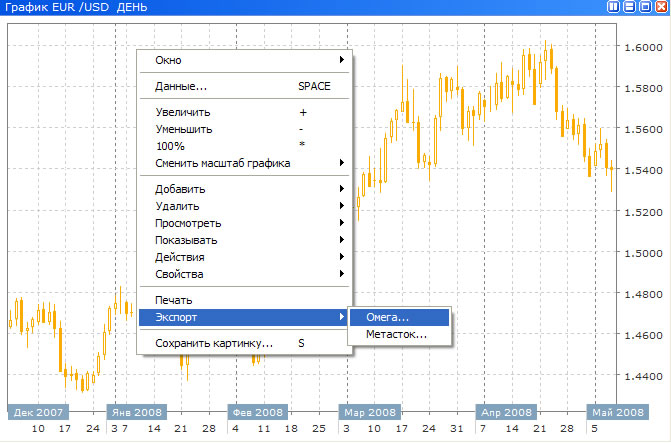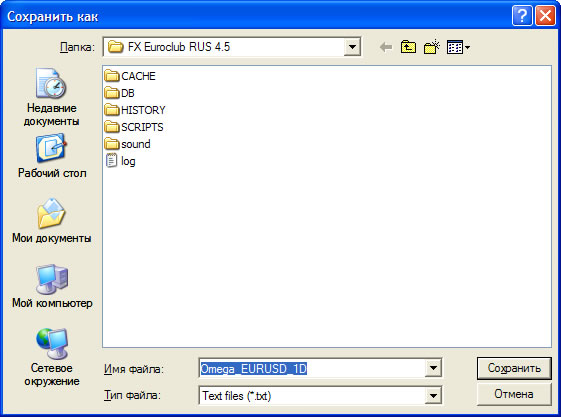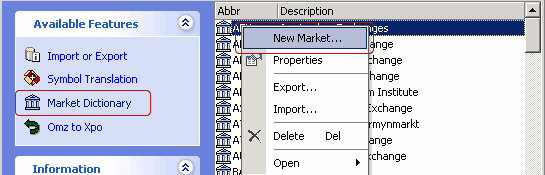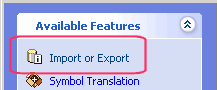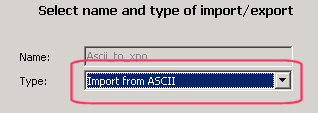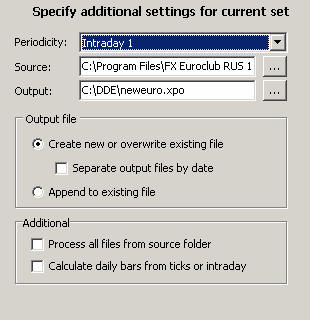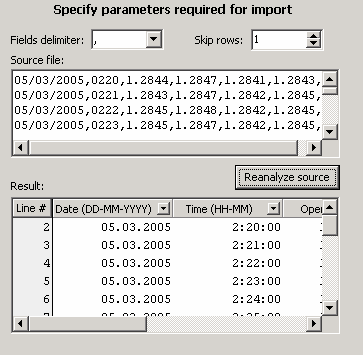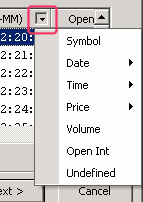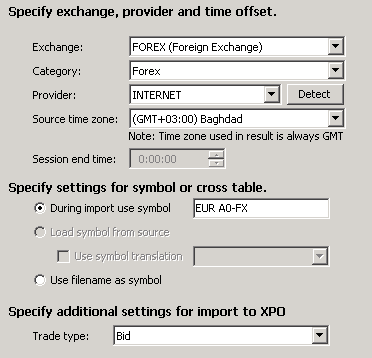|
Получение исторических данных из Trading Desk VPro в Omega ProSuite (TradeStation)
Если по какой либо причине у вас образовалась дыра в данных и необходимо подгрузить, например, данные за ночь, можно воспользоваться данными Trading Desk VPro, которые хранятся в папке HISTORY. К сожалению TradeStation не дает возможности подгружать внутридневные данные из текстовых файлов, поэтому данные из тестовых файлов необходимо сначала экспортировать в формат XPO с помощью специальной бесплатной программы HyperTools for XPO, загрузить которую можно с сайта производителя (http://www.hypertrader.com) или с нашего сайта:
http://www.fxeuroclub.ru (17 мб.)
Программа удобна тем, что настраивается один раз и затем позволяет Вам одним щелчком мыши получить необходимый Xpo файл для омеги по нужному пользователю стандарту.
Для того, чтобы получить исходные данные в текстовом формате (ASCII) необходимо построить график в Trading Desk VPro соответствующего масштаба (поскольку экспорт в Xpo осуществятся из данных в формате 1 минута или 5 минут рекомендуем построить в Trading Desk VPro временный график именно этого масштаба). Вы можете построить его, например, на отдельном экране.
Далее воспользуйтесь одним из двух способов:
1. Щелкните по графику правой кнопкой мыши и в появившемся контекстном меню выберите пункт «Экспорт» - «Омега».
Появится окно выбора папки для сохранения текстового файла.
Имя сохраняемого файла по умолчанию имеет следующую структуру: Omega_<инструмент>_<период>.txt , где
Omega – указатель, что файл создан для Omega TradeStation; <инструмент> - название инструмента; <период> - период графика.
Например, для пятиминутного графика по EUR/USD появится файл: Omega_EURUSD_M5.txt
2. После построения графика в каталоге HISTORY папки, где находится Trading Desk VPro (обычно это C:\Program Files\Trading Desk VPro\HISTORY\ ) появится файл типа <инструмент>_<период>.txt.zip , где в заархивированном виде хранятся котировки с графика. Открыть файл *.zip можно стандартными средствами Windows.
Настройка Trading Desk VPro завершена.
Настройка HyperTools for XPO
Программа HyperTools for XPO требует регистрации. При регистрации необходимо указать реальный работающий e-mail, поскольку на него вам будет выслан код активации для программы.
Сначала необходимо настроить название биржи в программе HyperTools
Нажмите в левом меню пункт "Market Dictionary" затем в правой таблице кликните на лбой строке правой
В появившемся диалоге в полях: Id: введите любой трехзначное число, например 109. Abbr: FOREX Description: Foreign Exchange и нажмите "OK"
Затем: выберите пункт в левом меню «Import or Export»
В появившейся справа таблице щелкните два раза правой кнопкой мыши по строке Ascii_to_xpo.
В появившемся диалоге в пункте Type выберите «Import from ASCII»
И нажмите «Next»
В следующем диалоговом окне:
в пункте «Periodicity» выберите «Intraday 1» или «Intraday 5» в зависимости от того, минутки или 5-минутки вы собираетесь экспортировать в омегу.
в пункте «Source» выберите файл типа о<инструмент>_ASK_<период>.txt (где период равен 1 или 5) из каталога data, из которого вы хотите получить Xpo.
В пункте «Output» выберите путь на вашем компьютере, где вы хотите получить файл типа Xpo и название файла Xpo, который вы хотите получить (этот пусть и название файла будет использоваться всегда).
Остальные настройке сделайте как указано на рисунке выше и нажмите кнопку «Next».
В следующем диалоге программа самостоятельно разберет ваш текстовый фал по столбцам после нажатия кнопки «Reanalyze sourse».
В случае необходимости вы можете изменить соответствующий формат данных нажав кнопочки в виде стрелок у соответствующего столбца, но как правило в этом нет необходимости.
после всех необходимых установок нажмите кнопку «Next».
В появившемся диалоге:
Установите все как указано на рисунке за исключением пункта «During import use symbol», где необходимо ввести название символа соответсвующее его названию в вашем GlobalServer
Обычно это:
eur/usd - EUR A0-FX usd/chf - CHF A0-FX gbp/usd - GBP A0-FX usd/jpy - JPY A0-FX aud/usd - AUD A0-FX usd/cad - CAD A0-FX eur/gbp - EURGBP A0-FX eur/jpy - EURJPY A0-FX gbp/jpy - GBPJPY A0-FX gbp/chf - GBPCHF A0-FX
После установки указанных опций нажмите кнопку «Finish».
Теперь в любое время вы можете открыть программу HyperTools По правой кнопке мыши выделить строку Ascii_to_xpo и выбрать пункт Execute, после чего вы получите необходимый Xpo файл со свежими данными.
Примечание: необходимо чтобы данные в исходном файле, созданном Trading Desk VPro в каталоге data тоже были свежими. Для этого не забывайте открывать соответствующий график в Trading Desk VPro как указано в начале этого раздела файла помощи.
Примечание: На данный момент Trading Desk VPro имеет ограничение в загрузке 560 последних баров, поэтому если вы экспортируете в Xpo минутки, то вы подгружаете период, равный последним 9,3 часам, а если вы подгружаете 5-минутки, то вы подгружаете последние 46,6 часа.
Если у вам необходимо заполнить разрыв в данных, который произошел несколько дней назад, вы можете взять данные в текстовом формате для экспорта в XPO здесь: http://www.fxeuroclub.ru/rates.txt.php
Если у вас возникнут вопросы по передаче исторических данных в TradeStation, мы будем рады ответить на них по почте (dealer@fxeuroclub.ru) или в соответствующей ветке нашего Forex-форума. http://forum.fxeuroclub.ru
|
Предыдущая | Содержание | Следующая